YouTube ▶️ معروفترین و بهترین سرویس پخش و بارگذاری ویدئو است. شما میتوانید درباره هر چیزی که فکرش را میکنید در این سرویس ویدئو پیدا کنید. با وجود کاربردهای زیاد و محبوبیت فراوان، یوتیوب گاهی دچار مشکلاتی میشود و کاربران نمیتوانند وارد سایت یا برنامه آن شوند. در این مطلب از کلاسیک وب به آموزش ۱۳ روش حل مشکل باز نشدن ، کار نکردن و وصل نشدن یوتیوب میپردازیم.
نحوه رفع مشکل بالا نیامدن و باز شدن یوتیوب (YouTube)
?How to Fix YouTube Not Working Issues
گاهی هر چقدر هم تلاش میکنید، نمیتوانید به برنامه یوتیوب یا سایت آن دسترسی پیدا کنید. این مشکل به دلایل مختلفی رخ میدهد و با چند روش ساده میتوانید آن را برطرف کنید. در این مطلب از کلاسیک وب روشهای حل مشکل یوتیوب و مشکل اتصال به سرور را آموزش میدهیم. با ادامه این مطلب همراه ما باشید.
حل مشکل وصل نشدن یوتیوب با چند روش ساده
پیش از اقدام به اجرای روشهای مختلف برای حل مشکل باز نشدن یوتیوب، گوشی خود را ری استارت کنید. اتصال گوشی یا کامپیوتر را به اینترنت چک کنید. شاید اینترنت شما قطع شده باشد. راه دیگر فعال کردن Airplane mode است. Airplane mode با زدن روی علامتی که شکل هواپیما است، فعال میشود. یک بار روی آن بزنید.

سپس از شما پرسیده میشود که آیا مطمئن هستید که میخواهید آن را فعال کنید؟ روی YES یا OK بزنید. دو الی سه دقیقه صبر کنید. دوباره روی این علامت بزنید تا حالت پرواز خاموش شود. این حالت تمامی ارتباطات شبکهای را قطع میکند. سپس در Android به Settings > General Management > Reset > Reset Network Settings و در iOS به Settings > General Settings > Reset > Reset Network Settings بروید تا اینترنت گوشی را ریست کنید.

همچنین ممکن است نسخه اندروید گوشی شما قدیمی شده باشد. برای آپدیت کردن آن وارد Settings شوید. وارد System updates شوید. روی About phone بزنید. در این بخش میتوانید ورژن اندروید گوشی را مشاهده کنید. اگر آپدیتی وجود داشته باشد، دکمه دانلود آپدیت فعال میشود. راه دیگر این است که یوتیوب را آپدیت کنید. به
Play store یا Apple store بروید. سپس یوتیوب را در آنها جستجو کنید. در صورت وجود آپدیت، دکمه Update را مشاهده خواهید کرد. روی آن بزنید تا برنامه آپدیت شود.
در آخر نیز برای اطمینان در صورتی که از تغییر دهنده آی پی استفاده میکنید نرم افزار ، پروتوکل و سرور مورد استفاده را تغییر دهید و سپس مشکل را بررسی کنید. بهتر از مشکل را بر روی دستگاه دیگر نیز با همین تغییر دهنده آی پی تست کنید.
مشکل باز شدن یوتیوب به علت ایراد خود سرویس
ممکن است مشکل کار نکردن یوتیوب به خاطر خود این سرویس باشد. برای این که متوجه شوید مشکل از خود سرویس هست یا نه به سایت Downdetector.com یا Outage.report بروید. در این سایتها میتوانید متوجه اخبار مشکل خود سایت شوید. اگر یوتیوب در اکثر کشورها و برای اکثر کاربران کار نکند، در این سایتها میتوانید اخبار آن را متوجه شوید. همچنین میتوانید YouTube down یا YouTube outage را در گوگل سرچ کنید و اخبار را در این باره بخوانید.
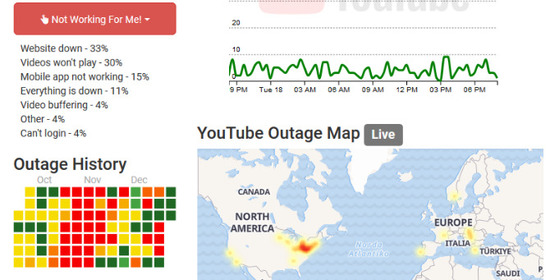
اگر قصد دانلود ویدئویی را از یوتیوب دارید، مطلب معرفی ۱۲ تا از بهترین برنامههای دانلود از یوتیوب اندروید را مطالعه کنید.
حل مشکل یوتیوب در گوگل کروم
برای حل مشکل یوتیوب در کروم، ابتدا این مرورگر را آپدیت کنید. chrome://settings/help را در نوار آدرس وارد کنید. Enter را بزنید. اگر گوگل کروم آپدیت باشد، جمله Google Chrome is up to date را مشاهده خواهید کرد. اگر آپدیت نباشد باید روی Update Google Chrome و سپس Relaunch بزنید.

راه دیگر، پاک کردن کش و کوکی کروم است. آدرس زیر را در نوار آدرس وارد کنید و Enter را بزنید:
chrome://settings/clearBrowserData
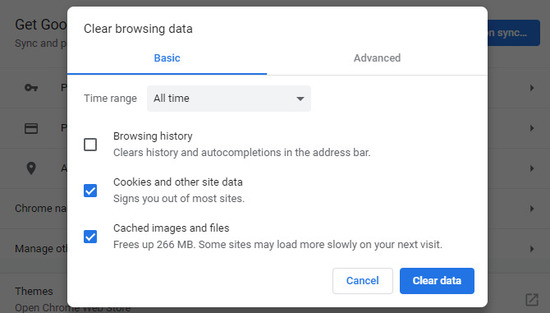
از بخش Time range، گزینه All time را انتخاب کنید. تیک Cookies and other site data و Cached images and files را بزنید. سپس روی Clear data کلیک کنید.
روش دیگر حذف افزونهها است. آدرس chrome://extensions/ را در نوار آدرس وارد کنید. روی Enter بزنید. روی علامت اسلایدر بزنید تا آن را خاموش کنید. همچنین میتوانید مواردی را که نمیخواهید با زدن روی Remove حذف کنید.
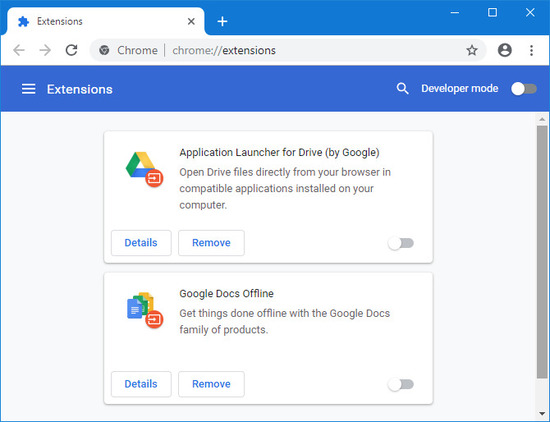
حل مشکل باز نشدن YouTube با آپدیت کردن درایور
برای حل مشکل باز نشدن Youtube به این شیوه، Windows key + X را فشار دهید. روش دیگر این است که Win+R را فشار دهید. در کادر devmgmt.msc را وارد کنید. سپس روی Device Manager کلیک کنید. روی Display adaptors دو بار کلیک کنید. سپس روی درایور راست کلیک کنید و Update driver را بزنید. روی Search automatically for updated driver software بزنید تا کامپیوتر جستجو کند که آپدیتی وجود دارد یا نه. در صورتی که آپدیتی وجود داشته باشد، سیستم شما آن را پیدا خواهد کرد. مراحل خواسته شده را بروید تا درایور آپدیت شود.
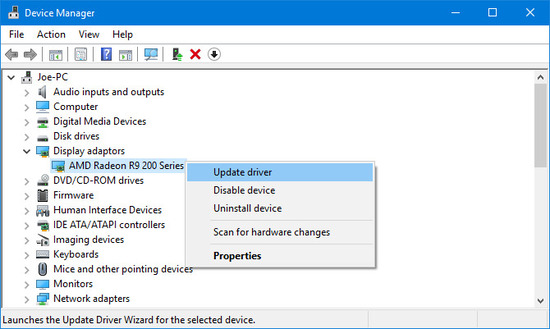
برای دیدن ویدیوهای پربازدید یوتیوب، به مطلب ۵ ترفند برای دسترسی و مشاهده پربازدیدترین ویدیوهای یوتیوب مراجعه کنید.
حل باز نشدن یوتیوب در فایرفاکس و… به علت مشکلات اینترنتی
ممکن است علت باز نشدن یوتیوب مشکلات اینترنتی باشد. گاهی برخی از سایتها را میتوانید باز کنید اما همچنان سایت یوتیوب مشکل دارد. در این حالت ابتدا برنامه تغییردهنده آی پی خود را چک کنید که وصل باشد. سپس Windows key + I را فشار دهید تا Settings باز شود. سپس به Update & Security > Troubleshoot > Internet Connections > Run the troubleshooter بروید و مراحل خواسته شده را انجام دهید.
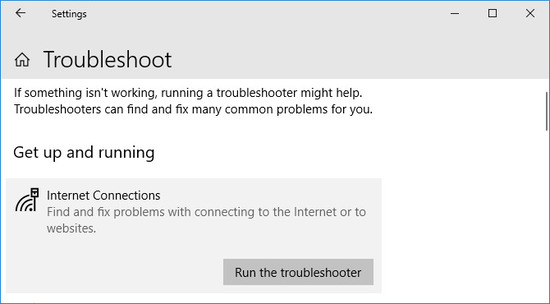
حل مشکل اتصال به سرور در یوتیوب اندروید با پاک کردن کش یوتیوب
برای رفع مشکل یوتیوب در اندروید میتوانید کش برنامه را پاک کنید.

برای این کار به مسیر Settings > Apps > YouTube > Storage بروید. سپس Clear cache و Clear data را بزنید.
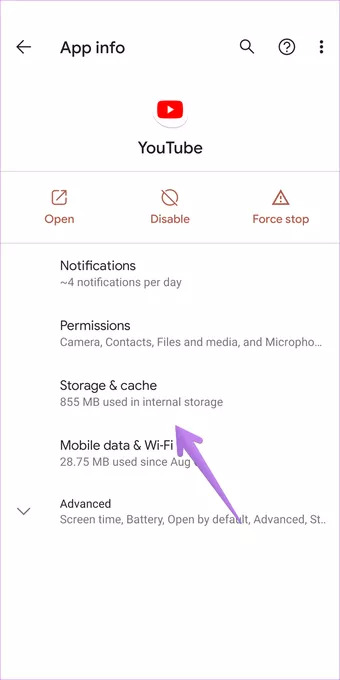
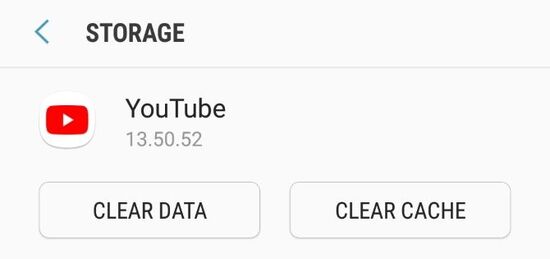
در گوشیهای iOS نمیتوانید کش را پاک کنید و تنها راه این است که برنامه را حذف کنید و دوباره نصب کنید. این کار را برای گوشیهای اندروید هم میتوانید انجام دهید. کافی است روی آیکون نرمافزار چند ثانیه نگه دارید. سپس با نمایان شدن علامت Uninstall، آیکون برنامه را به سمت آن بکشید و رها کنید. پس از آن سوالی از شما پرسیده میشود که باید روی Delete یا Uninstall بزنید.
اگر تبلیغات یوتیوب آزارتان میدهد، برای حذف آن مطلب حذف تبلیغات یوتیوب در موبایل و کامپیوتر را مطالعه کنید.
حل مشکل وصل شدن به YouTube با همگامسازی تاریخ و زمان
برای رفع مشکل یوتیوب در گوشی به این شیوه و در اندروید به مسیر Settings > General Management > Date and time بروید. سپس علامت Automatic date and time را روشن کنید.

در iOS به Settings > General > Date & Time بروید و علامت Set Automatically را روشن کنید.
چرا یوتیوبم متوقف شده است؟ رفع مشکل YouTubeبا ریست کردن APP PREFERENCES
برای حل مشکل بالا نیامدن YouTubeبه مسیر Settings > System > Reset options بروید.
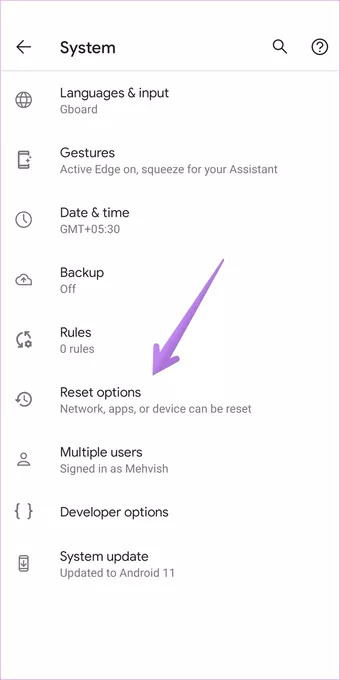
سپس روی Reset app preferences بزنید. با این کار تنظیماتی که برای این نرمافزار انجام داده بودید، ریست خواهند شد. پس از این کار میتوانید دوباره تنظیمات را انجام دهید.
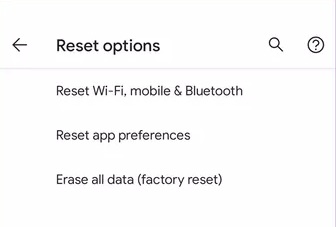
حل مشکل نداشتن تصویر در یوتیوب با فعال کردن Javascript
برای رفع ارور An error occurred در یوتیوب، آدرس زیر را در نوار آدرس گوگل کروم وارد کنید:
chrome://settings/content/javascript
علامت جلوی Javascript باید روشن باشد.
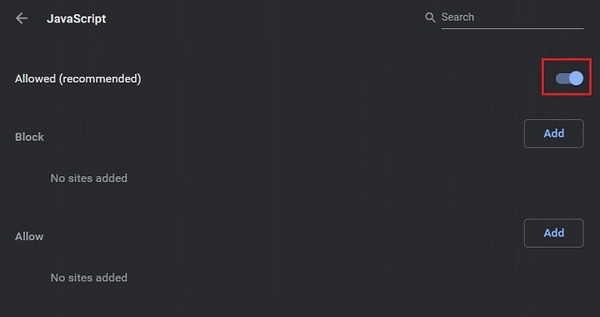
سپس آدرس chrome://settings/content/sound را وارد کنید و علامت جلوی Allow site to play sound را روشن کنید.
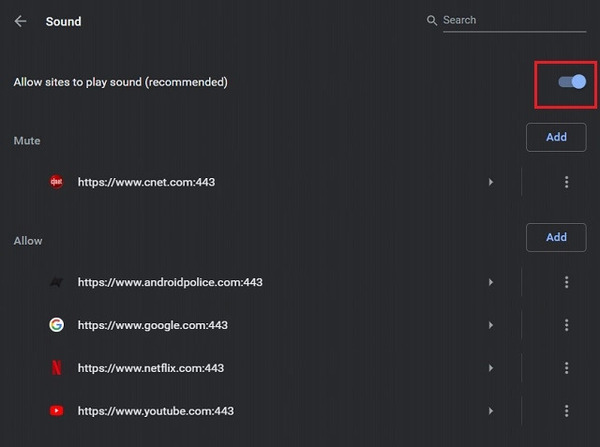
اگر سیستم شما قدیمی است، آدرس chrome://settings/system را در نوار آدرس کروم وارد کنید. سپس علامت Use hardware acceleration when available را خاموش کنید.
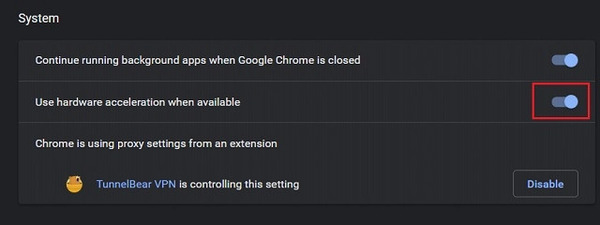
چرا یوتیوب تصویر ندارد؟ حل مشکل YouTube با حذف برنامههای ناشناس
برای حل مشکل وصل نشدن یوتیوب در کامپیوتر، Win+Rرا فشار دهید. سپس در کادر appwiz.cpl را وارد کنید و Enter را بزنید.
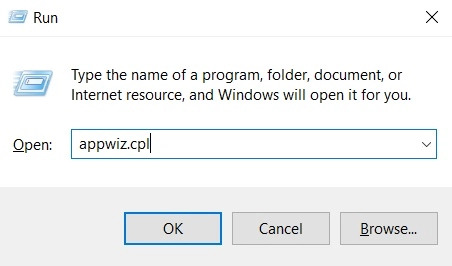
در فهرست برنامههایی را که استفاده نمیکنید، پیدا کنید. روی آنها کلیک کنید و Uninstall را بزنید.

همچنین میتوانید برنامههای مضر را از طریق کروم پیدا کنید. برای این کار آدرس chrome://settings/cleanup را وارد کنید. سپس روی Find بزنید. پس از جستجو میتوانید برنامهها را حذف کنید.
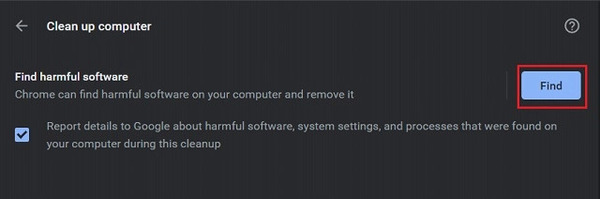
حل مشکل باز نشدن یوتیوب با Restore کردن DNS
برای حل مشکل مشکل وصل نشدن یوتیوب در ویندوز، Win+R را فشار دهید. سپس CMD را در کادر وارد کنید و Enter را بزنید.
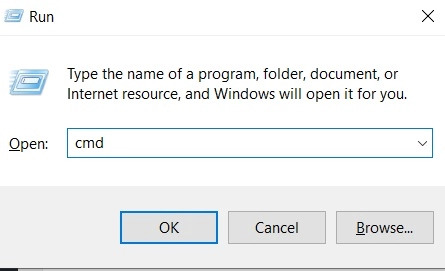
در پنجره باز شده دستور زیر را وارد کنید و Enter را بزنید:
ipconfig /flushdns
DNS به حالت پیش فرض Restore خواهد شد.
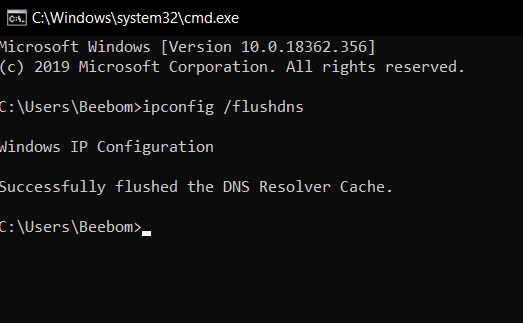
در مک، به آدرس زیر بروید:
Applications → Utilities → Terminal
دستور زیر را وارد کنید و Enter را بزنید:
sudo killall -HUP mDNSResponder
از شما خواسته میشود رمز خود را وارد کنید. سپس Enter را بزنید تا کش DNS حذف شود.

حل وصل نشدن یوتیوب با فعال کردن Incognito Mode
برای رفع مشکل کار نکردن یوتیوب در ویندوز، مرورگر کروم را باز کنید. سپس Ctrl+Shift+N را فشار دهید. صفحه جستجوی کروم سیاه خواهد شد.

راه دیگر این است که روی منوی سه نقطهای که در بالا و سمت راست قرار دارد، بزنید. سپس New incognito window را بزنید.
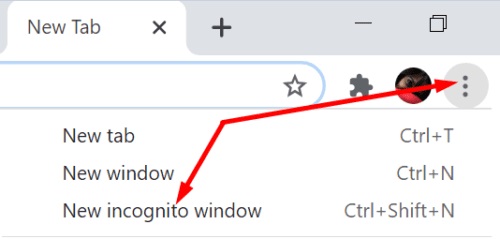
اگر در این حالت توانستید وارد اکانت یوتیوب خود شوید، احتمالا چیزی مثل کش، کوکی، افزونه و… موجب بلاک شدن سایت شده است.
حل مشکل کار نکردن یوتیوب با فعال کردن کوکی
برای حل مشکل کار نکردن یوتیوب، کروم را باز کنید. سپس به Settings و Privacy and Security بروید. بخش Site Settings را پیدا کنید. سپس به بخش Content بروید. روی Cookies and site data بزنید.
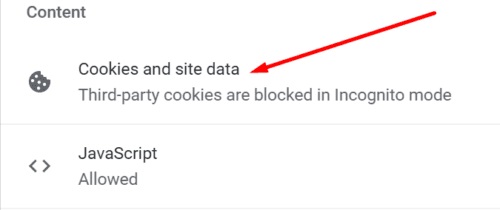
به بخش Sites that can always use cookies بروید و آدرس زیر را در کادر Site وارد کنید:
روی Add بزنید. مرورگر را ببندید و دوباره باز کنید. سعی کنید وارد سایت یوتیوب شوید.
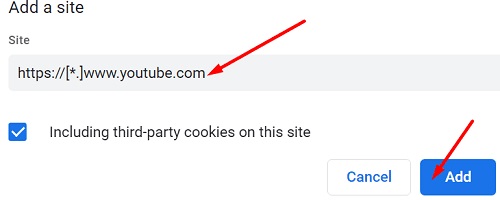
نظرات و پیشنهادات شما؟
در این مطلب از کلاسیک وب روشهای حل مشکل وصل نشدن یوتیوب را آموزش دادیم. شما از کدام روش برای حل این مشکل استفاده کردید؟ لطفا نظرات و پیشنهادات خود را در بخش دیدگاه با ما در میان بگذارید.


آخرین دیدگاه ها
تا کنون دیدگاهی ثبت نشده است.